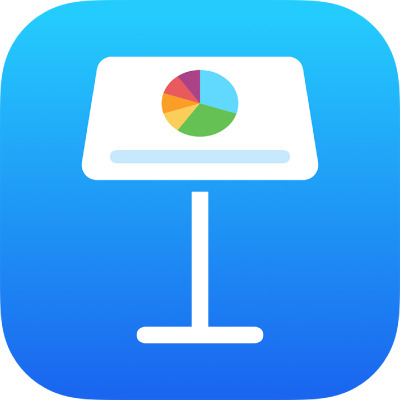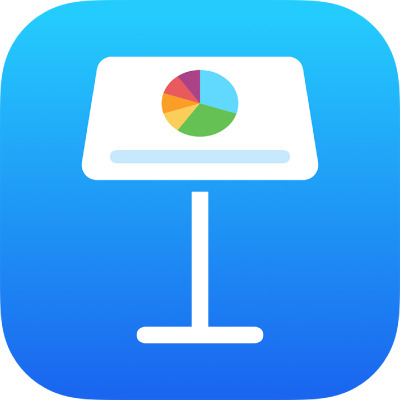
在 iPad 上的 Keynote 中自訂工具列
視窗上方的工具列可讓你快速取用所需的控制項目。當你瞭解最常使用的控制項目後,便可加入、移除和重新排列工具列按鈕,以符合你的工作習慣。
加入、移除或重新排列工具列按鈕
在你的 iPad 上前往 Keynote App  。
。
打開簡報,點一下  ,然後點一下「自訂工具列」。
,然後點一下「自訂工具列」。
拖移來從工具列中加入或移除項目。
點一下「完成」。
重置工具列按鈕為預設值
在你的 iPad 上前往 Keynote App  。
。
打開簡報,點一下  ,點一下「自訂工具列」,然後點一下「重置」。
,點一下「自訂工具列」,然後點一下「重置」。